爱剪辑如何在视频中放入图片
有些小伙伴想用爱剪辑在视频里面添加图片做成视频,但是又不知道如何操作,其实用简单的几步就可以轻松完成加入图片的操作,现在就给大伙分享下操作方法 。

文章插图
添加图片步骤
找到爱剪辑的软件图标 。
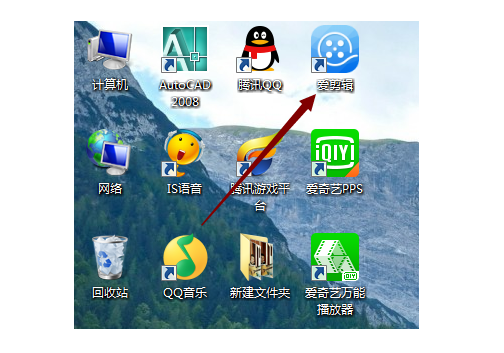
文章插图
打开爱剪辑会出现一个新建对话框,输入片名和制作者,点击确认 。

文章插图
进入到主界面,点击添加视频 。

文章插图
添加一个黑幕的视频 。

文章插图
进入预览界面可以先播放一下看一下可不可以正常打开,然后点击确定 。
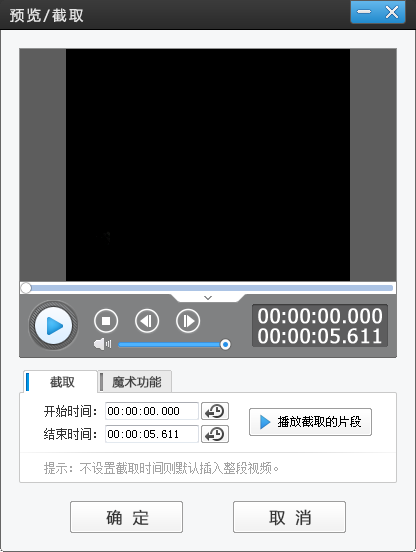
文章插图
点击箭头所指处叠加素材 。

文章插图
在右上角视频处双击就可以添加贴纸或者你可以添加你准备的图片 。

文章插图
将图片或者贴纸就可以添加到你指定的位置,然后调整位置 。
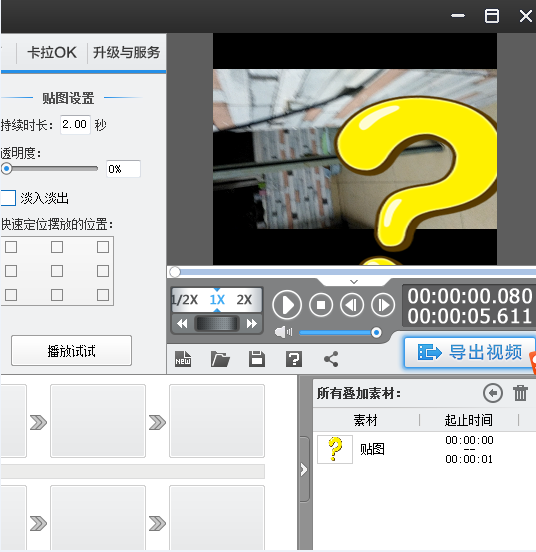
文章插图
也可以在一个时间点添加图片 。

文章插图
这样就添加了图片,如果图片比较多就按这样的方法多次添加即可 。

文章插图
完成之后就可以导出视频了 。

文章插图
【爱剪辑如何在视频中放入图片】
推荐阅读
- 如何更改电脑锁屏背景图片
- 如何教小狗在指定的地方上厕所
- 如何保养土豆
- 开车忘记带驾驶证会如何处罚
- 宝宝脐带如何护理
- 经常熬夜长豆豆如何缓解呢
- 手机QQ如何清除QQ缓存数据
- 产妇如何食用鸡蛋
- 电脑如何自定义设置壁纸
- 上班族压力大容易过劳死 如何避免














